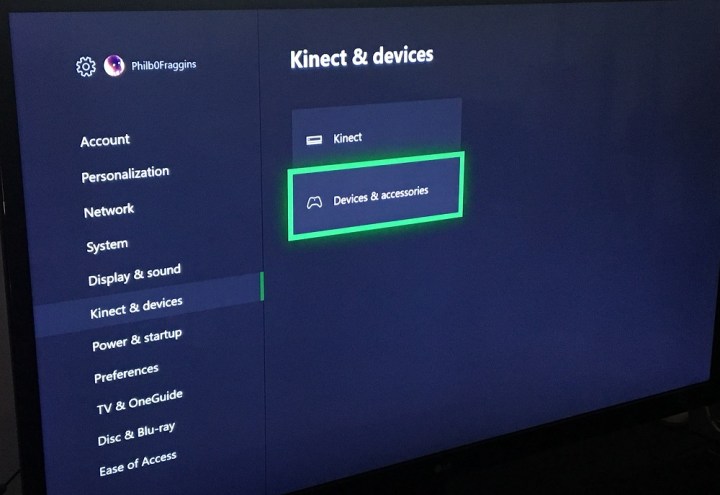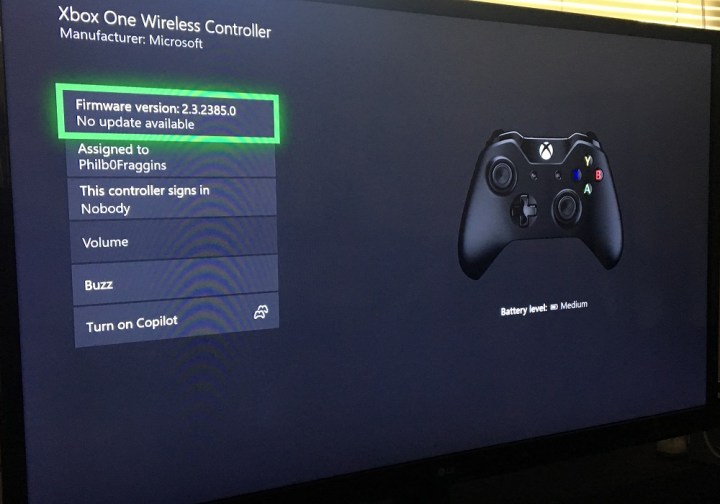Hvordan synkronisere en Xbox One -kontroller med konsollen din | Digitale trender, hvordan synkroniserer en Xbox -kontroller | Pålitelige anmeldelser
Hvordan synkronisere en Xbox -kontroller
Å få Xbox One -kontrollerne til å jobbe med spillkonsollen din er litt annerledes enn bare å koble dem til, som i gamle dager. Heldigvis har konsollprodusenter gjort synkronisering av trådløse kontrollere relativt enkelt.
Hvordan synkronisere en Xbox One -kontroller med konsollen din
. Heldigvis har konsollprodusenter gjort synkronisering av trådløse kontrollere relativt enkelt.
- Hvordan synkronisere og Xbox One Controller
- Bruk en USB -kabel
- Feilsøking
Varighet
Hva trenger du
- Xbox One -konsoll
. På Xbox One er synkronisering enkelt, men hvis det oppstår noen problemer med Xbox Wireless -kontrolleren, er det mange måter å feilsøke. Dette er hva du trenger å vite for å synkronisere Xbox One med kontrollerne dine og håndtere eventuelle problemer som kan komme opp. Hvis du vil synkronisere Xbox -kontrolleren til PC i stedet, har vi en guide for det også.
Se mer:
- De beste Xbox One -kontrollerne for 2021
- Disse 4 tipsene vil hjelpe deg med å maksimere Xbox One -kontrollerens batterilevetid
- De vanligste Xbox One -problemene og hvordan du fikser dem
Hvordan synkronisere og Xbox One Controller
Å synkronisere kontrolleren betyr å slå den opp. Xbox One -kontrollere tar AA -batterier, men du kan også få oppladbare batteripakker til dem. Uansett, sørg for at kontrollerne dine blir saftet opp før du prøver å parre dem – ikke nok kraft er ofte årsaken til tilkoblingsproblemer (eller problemer som synes som tilkoblingsproblemer).
Trinn 1: Med Bluetooth -kontrolleren ladet eller ferske batterier installert, slå på enheten ved å trykke på Xbox knapp i midten av den. Det vil lyse opp for å indikere at den er slått på. Makt .
Steg 2: For å koble kontrolleren til Xbox One, må du aktivere tilkoblingen på både konsollen og kontrolleren. Først, finn Forbindelse knapp på konsollen. .
- Resident Evil 4 separate måter DLC: Hvordan åpne døren i kapittel 2
- Beste Xbox One handler: Hvordan kjøpe den avviklede konsollen
Trinn 3: Forbindelse Knappen er nederst til høyre på fronten av konsollen, under strømknappen. Å trykke på knappen skal utløse White Xbox -logoen for å begynne å blinke, noe som indikerer at konsollen søker etter et kontrollersignal.
Trinn 4: Når du treffer Koble knapp på oversiden av kontrolleren. Xbox -logoen på både kontrolleren og konsollen vil blinke mens de prøver å koble til. Når de finner hverandre, vil begge logoene bli solide, noe som indikerer at kontrolleren har synkronisert med konsollen.
Trinn 5: .
Etter at du har synkronisert kontrollerne til konsollen din, kan du også se hva som skjer når du slår på en. trykk Xbox Innstillinger . Finne , . På Kontroller Meny, du kan angi hvilke profiler, om noen, hver kontroller signerer når du slår den på (når du har synkronisert den), samt sikkerhetstiltak for å kontrollere hvem som kan logge på forskjellige kontoer på Xbox.
Du sitter ikke bare fast ved å bruke Xbox -kontrollere trådløst (og gå gjennom mange batterier hvis du ikke har oppladbare batteripakker til dem). Du kan også koble dem til Xbox One med kabler. . Plugg en mikro-B USB-kabel til kontrolleren din, og du kan koble den direkte til konsollen. Kabelen kan fungere som en strømkilde for den nå kablede kontrolleren, slik at du ikke trenger batterier eller en oppladbar batteripakke, og du kan fremdeles endre kontrollerinnstillinger i Meny.
Feilsøking
Trinn 1: Hvis du har tilkoblingsproblemer, kan det være at kontrollerens interne programvare er utdatert. Du kan oppdatere den firmware fra Xbox One -konsollen din, som kan løse noen problemer. Ta turen til Innstillinger . . Herfra får du en meny som lar deg se etter firmwareoppdateringer, noe som kan løse eventuelle problemer du har å gjøre med.
Steg 2: . En av de vanligste utfordrerne for dette er forstyrrelser i lekeområdet ditt, enten det er fra annen elektronikk, vegger eller noe uventet, som radio eller mikrobølgeforstyrrelser.
Det første trinnet er å sjekke at du er nær nok til Xbox One. Dette betyr noe fordi kontrolleren din bare kan nå mellom 19 og 28 fot unna. .
Etter det, sørg for å merke eventuelle barrierer som kan blokkere kontrollerens tilkobling. Noen av disse hindringene kan inneholde vegger, møbler eller til og med ekstra tilbehør du har koblet til Xbox One. .
Forsikre deg om at du fjerner metallprodukter fra kontrolleren og konsollen. Elementer som disse kan skade signalet ditt. Det siste tipset å huske: Slå av konsollen av og på igjen for en ren skifer. .
Vi håper denne guiden var nyttig og at du er klar til å sjekke ut alle de beste Xbox One -spillene som er tilgjengelige.
- Lekket Xbox -kontroller kan fikse det mest overveldende med serien X
- Resident Evil 4 Separate Ways DLC: Hvordan løse litografpuslespillet i kapittel 4
- Xbox’s Phil Spencer svarer på blockbuster lekkasje: ‘Så mye har endret seg’
- Xbox har ingen planer om å lage sitt eget håndholdte system, per lekkede dokumenter
- Hver blockbuster avslører fra Xbox -lekkasjen: nye konsoller, Bethesda -spill og mer
Tidligere digitale trender bidragsyter
. Han er medforfatter av Space Hero ..
. Men for å gjøre ting enda vanskeligere, må du kjempe med en samling statuseffekter som i stor grad kan påvirke karakteren din og gjøre ting mye vanskeligere for deg i kamp. Vi har samlet en liste over alle statuseffekter i løgner av P, samt en liste over måter å kurere dem.
Alle statuseffekter
Det er totalt syv statuseffekter, med hver enten skader eller har en merkbar innvirkning på din evne til å utføre i kamp. Her er alle sammen og hvordan de fungerer.
Overoppheting
. . I løpet av denne tiden vil også vakten din gjenvinne restitusjonsbeløpet bli redusert, noe som drastisk kan påvirke din overlevelsesevne i fartsfylte møter.
Sjokk
Når sjokk blir brukt, vil karakterens utholdenhetsgjenoppretting reduseres betydelig, noe som kan få ødeleggende konsekvenser. Inntil denne effekten er kurert eller slitasje av naturlig, vil du sitte fast med veldig begrensede bevegelses- og angrepsmuligheter på grunn av din reduserte utholdenhet.
. .
Forfall
. .
Korrupsjon
Korrupsjon er forårsaket av en oppbygging av, vel, korrupsjon. Når dette skjer, vil du bli plaget av det som egentlig er din læreboka Poison Effect, noe som betyr at HP -en din vil tømme kontinuerlig til den slites av eller er helbredet med et element. .
. .
Forstyrrelse
Forstyrrelser er kanskje mest bekymring for alle statuseffekter i spillet, ettersom du umiddelbart blir drept når forstyrrelsesstangen fylles helt opp. Hvis du befinner deg i en situasjon der mye forstyrrelsesskader blir dolet ut, er det best å slå av til baren tapper noen, eller du vil snart se et spill over skjermen.
Hvordan kurere statuseffekter
Det er flere elementer i spillet designet for å hjelpe deg med å kurere spesifikke plager, samt elementer som kan øke din motstand mot dem, slik at du kan redusere sjansen for. Du kan finne disse kurene og motstandsartiklene forskjellige steder mens du utforsker gjennom hele spillet, eller du kan kjøpe dem med Ergo fra Polendia på Hotel Krat.
Spesiell rensing AMPOULE – Cures Shock, Break and Disruption
Attributtmotstand Ampoule – forbedrer motstanden mot overoppheting, elektrisk sjokk, forfall og korrupsjon
Spesiell motstand Ampoule – forbedrer motstand mot sjokk, brudd og forstyrrelse
De beste RPG -ene for Xbox Series x
Hvis det er en sjanger Xbox -serien med konsoller har kjempet for å virkelig bryte inn i fortiden, er det RPGS. Ja, hvert system hadde en fremtredende tittel eller to, som den originale Xbox som hadde Star Wars: Knights of the Old Republic og 360 etter å ha mistet Odyssey, men denne spesielle konsollfamilien ble alltid sett på som sekundær med RPG -fans sammenlignet med Sony, eller til og med Nintendo, maskiner. Med utgivelsen av Xbox Series X har Microsoft gjort en sterk innsats for å fylle dette gapet i biblioteket sitt og har allerede gjort en god jobb med å publisere, eller i det minste støtte via Game Pass, noen av de beste RPG -ene i nyere minne.
Det som teller som en RPG i dag dekker et bredt spekter av spill. De kan være turnbaserte, sanntids, actionfokuserte, narrative-fokuserte, førstepersons og mer. Så mange spill inneholder RPG -elementer nå som det kan være litt tøft å finne en som ikke lenger. For denne listen velger vi imidlertid bare spill som er RPG -er i kjernen, eller i det minste har det som hovedkomponenten i stedet for et spill som bare kaster inn progresjonsstenger og ingenting annet. Likevel overlater det mye grunn til å dekke. Hvis du føler kløen for at en ny RPG skal spille på Xbox Series X, har vi valgt ut det beste fra en rekke titler som skal fylle den nøyaktige opplevelsen du leter etter.
. Fra løpet ditt, klasse, frisyre og mer, har du mange alternativer å finpusse før du noen gang starter eventyret ditt. . I så fall, eller du vil ganske enkelt endre opp utseendet ditt etter et par timer til dette enorme spillet, vil du være tapt for hvordan, hvis du til og med kan, endre utseendet ditt i Baldur’s Gate 3. Du liker kanskje ikke helt svaret, men her er det beste du kan gjøre når det gjelder å endre utseendet ditt etter at du har forlatt karakterskaperen.
Kan du endre utseendet ditt i Baldur’s Gate 3?
Svaret på dette er teknisk ja, men ikke på den måten du håper. For å få det ut av veien, nei, det er ingen måte å gå tilbake til karakteropprettingsskjermen etter at du har avsluttet karakteren din. .
Oppgrader livsstilen dinDigitale trender hjelper leserne med å holde oversikt over den fartsfylte verdenen av teknologi med alle de siste nyhetene, morsomme produktanmeldelser, innsiktsfulle redaksjoner og en-til-en-slags sniktitt.
- Portland
- New York
- Chicago
- Los Angeles
- Toronto
- Karrierer
- Annonser med oss
- Jobb med oss
- Vilkår for bruk
- Personvernregler
- Ikke selg eller del informasjonen min
- Administrer preferanser
- Presserom
- Sitemap
Hvordan synkronisere en Xbox -kontroller
Å sammenkoble en Xbox -kontroller med en Xbox er en ganske enkel prosess som ikke krever kabler. Xbox -konsoller bruker et Bluetooth -parringssystem for å koble kontrollere, med spesielle knapper du må trykke på for å sette enheten og perifere i sammenkoblingsmodus.
. Denne guiden fungerer også for sammenkobling av flere kontrollere til Xbox hvis du trenger dem.
Maskinvare brukt
- Xbox Wireless Controller
- Trykk på Xbox -knappen på kontrolleren for å slå den på
Steg
1
Finn Xbox Insignia -knappen i midten på Xbox -kontrolleren og hold den for å slå på kontrolleren.
Steg
2
Finn og trykk SYNC -knappen på Xbox -konsollen
Plasser deg foran Xbox og sørg for at den er slått på. . . Trykk på den og konsollens strømknapp vil begynne å blinke, engasjerende parringsmodus.
Steg
Trykk på SYNC -knappen på Xbox -kontrolleren
Nå som konsollen er i sammenkoblingsmodus, må du gjøre det samme på kontrolleren. Se øverst på Xbox Wireless Controller for å finne en synkroniserings-knapp ved siden av USB-C-inngangsporten. Hold denne knappen nede til kontrollknappen for kontrolleren blinker, akkurat som den som er sett på konsollen.
Steg
Fullfør synkroniseringsprosessen
. Du vet at prosessen er fullført når strømlyset på kontrolleren slutter å blinke og blir statisk.
Vanlige spørsmål
Hvordan kobler jeg til flere kontrollere?
Du kan gjenta denne prosessen for alle andre kontrollere som du vil koble sammen med Xbox -konsollen.
?
Prosessen beskrevet ovenfor brukes også når du parer en Xbox -kontroller til en enhet som ikke er en Xbox -konsoll, for eksempel en PC eller en iPad for ekstern spill. Hvis du prøver å koble den til en annen enhet, må du bare sørge for at du finner den Bluetooth -menyen og sørg for at den er på, slik at tilbehøret kan bli funnet og sammenkoblet.